
- Κατεβάστε το εργαλείο επισκευής Restoro PC που συνοδεύεται από κατοχυρωμένες τεχνολογίες (διαθέσιμο δίπλωμα ευρεσιτεχνίας εδώ).
- Κάντε κλικ Εναρξη σάρωσης για να βρείτε ζητήματα των Windows που θα μπορούσαν να προκαλέσουν προβλήματα στον υπολογιστή.
- Κάντε κλικ Φτιάξ'τα όλα για να διορθώσετε προβλήματα που επηρεάζουν την ασφάλεια και την απόδοση του υπολογιστή σας
- Το Restoro κατεβάστηκε από 0 αναγνώστες αυτόν τον μήνα.
Εάν έχετε φτάσει στο σημείο όπου δεν μπορείτε πλέον να χρησιμοποιήσετε το λειτουργικό σας σύστημα Windows σφάλματα μπλε οθόνης, τότε η ύπαρξη ή η δημιουργία μέσου εγκατάστασης για τα Windows 10, 8.1 ενδέχεται να είναι χρήσιμη. Υπάρχουν μερικές συμβουλές για το πώς να δημιουργήσετε το μέσο εγκατάστασης στα Windows 10, 8.1. Βλέποντας ότι ορισμένοι χρήστες των Windows 10, 8.1 αντιμετωπίζουν προβλήματα με το λειτουργικό τους σύστημα, έχουμε βρει αυτό το σεμινάριο για να σας βοηθήσουμε να δημιουργήσετε ένα κατάλληλο μέσο εγκατάστασης.
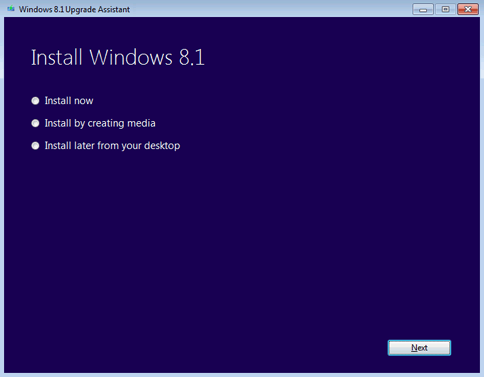
Για να δημιουργήσετε ένα μέσο εγκατάστασης, πρέπει να έχετε εγκατεστημένα στον υπολογιστή σας λειτουργικά συστήματα Windows 7, Windows 8, Windows 8.1 ή Windows 10. Εάν έχετε οποιαδήποτε άλλη έκδοση των Windows, δεν θα λειτουργήσει σωστά. Επίσης, εάν δημιουργείτε ένα μέσο εγκατάστασης, ο υπολογιστής από τον οποίο το δημιουργείτε και ο υπολογιστής στον οποίο εγκαθιστάτε τα μέσα πρέπει να έχουν το ίδιο σύστημα 32 ή 64 bit. Έτσι, βασικά, εάν έχετε δημιουργήσει ένα μέσο εγκατάστασης από ένα σύστημα 32 bit και προσπαθείτε να το εγκαταστήσετε σε ένα σύστημα 64 bit, δεν θα λειτουργήσει.
Τρόπος διόρθωσης μέσων εγκατάστασης στα Windows
Για τη δημιουργία μέσων εγκατάστασης θα χρειαστείτε:
- Ενα Κλειδί προϊόντος των Windows που μπορείτε να βρείτε στο CD ή το DVD ή μπορείτε απλώς να το πάρετε από τον επίσημο ιστότοπο των Windows από τον οποίο το αγοράσατε.
- Ανάλογα με το πού θέλετε να αντιγράψετε το μέσο εγκατάστασης, θα χρειαστείτε είτε ένα Μονάδα USB, εξωτερικός σκληρός δίσκος ή α CD ή DVD.
Σημείωση: Η συσκευή αποθήκευσης όπου αντιγράφετε το μέσο εγκατάστασης πρέπει να είναι άδεια. Μην κάνετε τίποτα σε αυτό πριν ξεκινήσετε τη διαδικασία.
- ΣΧΕΤΙΖΟΜΑΙ ΜΕ: Οι χρήστες παραπονιούνται ότι τα Windows 10 εγκαθιστούν παιχνίδια King μετά από κάθε ενημέρωση
Τώρα ακολουθήστε τα παρακάτω βήματα για να δημιουργήσετε μέσα εγκατάστασης στα Windows 10, 8.1:
- Κάντε αριστερό κλικ στον παρακάτω σύνδεσμο για να αντιγράψετε το πακέτο εγκατάστασης των Windows 8.1
Κάντε λήψη του πακέτου εγκατάστασης των Windows 10, 8.1 εδώ - Κάντε αριστερό κλικ στο κουμπί "Αποθήκευση αρχείου" αφού κάνετε κλικ στον παραπάνω σύνδεσμο και αποθηκεύστε το στην επιφάνεια εργασίας σας.
- Μεταβείτε στην επιφάνεια εργασίας όπου αποθηκεύσατε το αρχείο και κάντε διπλό κλικ (αριστερό κλικ) σε αυτό.
- Επιλέξτε να το εκτελέσετε από τις επιλογές που παρουσιάζονται.
- Αφού εκτελέσετε το αρχείο, θα λάβετε ένα άλλο παράθυρο όπου θα πρέπει να πληκτρολογήσετε το κλειδί προϊόντος των Windows 10 σας, 8.1 λειτουργικό σύστημα.
- Θα εμφανιστεί ένα παράθυρο αφού πληκτρολογήσετε τον αριθμό-κλειδί προϊόντος και πρέπει να κάνετε αριστερό κλικ στην επιλογή "Εγκατάσταση δημιουργώντας πολυμέσα".
- Κάντε αριστερό κλικ στο "Επόμενο" αφού επιλέξετε την παραπάνω δυνατότητα.
- Μπορείτε να συνδέσετε το USB, τον εξωτερικό σκληρό δίσκο ή το DVD και να ξεκινήσετε την εγκατάσταση.
Αφού κάνετε κλικ στο "Επόμενο" θα πρέπει να επιλέξετε τη συσκευή αποθήκευσης όπου θέλετε να αντιγράψετε το μέσο εγκατάστασης για τα Windows 10, 8.1
Σημείωση: Οτιδήποτε έχετε στη συσκευή αποθήκευσης θα διαγραφεί, οπότε βεβαιωθείτε ότι είναι κενό όταν το τοποθετείτε και επιλέγετε το μέσο εγκατάστασης.
Διορθώστε τα σφάλματα δημιουργίας πολυμέσων στα Windows 10, 8.1
Πρώτα, μεταβείτε στο φάκελο $ Windows. Τώρα, εντοπίστε τον ακόλουθο φάκελο $ Windows. ~ BTS πηγές. Εντοπίστε το Setupprep και κάντε διπλό κλικ σε αυτό για να ξεκινήσει η διαδικασία επιδιόρθωσης της ενημέρωσης.
Μια άλλη γρήγορη μέθοδος για να διορθώσετε το σφάλμα δημιουργίας πολυμέσων είναι να εκτελέσετε το bootrec / rebuildbcd εντολή. Για να το κάνετε αυτό, ανοίξτε τη γραμμή εντολών ως διαχειριστής, πληκτρολογήστε bootrec / rebuildbcd και πατήστε Enter. Για περισσότερες πληροφορίες σχετικά με τον τρόπο χρήσης αυτής της εντολής για την επίλυση προβλημάτων εκκίνησης, μεταβείτε στη διεύθυνση Σελίδα υποστήριξης της Microsoft.
Έτσι, αυτά είναι τα βήματα που πρέπει να ακολουθήσετε για να χρησιμοποιήσετε σωστά το μέσο εγκατάστασης και να αποφύγετε τυχόν προβλήματα που ενδέχεται να έχετε κατά τη διάρκεια του διαδικασία εγκατάστασης στα Windows 10, 8.1. Αν έχετε απορίες, ενημερώστε μας στην παρακάτω ενότητα σχολίων και θα σας βοηθήσουμε περαιτέρω.
ΣΧΕΤΙΚΕΣ ΙΣΤΟΡΙΕΣ ΓΙΑ ΕΞΕΤΑΣΗ:
- ΕΠΙΔΙΌΡΘΩΣΗ: Αυτό το κλειδί προϊόντος δεν μπορεί να χρησιμοποιηθεί για την εγκατάσταση ενός αντιγράφου λιανικής των Windows
- Πώς να βρείτε το κλειδί προϊόντος των Windows 10
- Τρόπος μετακίνησης των Windows 10, 8.1 σε νέο υπολογιστή
 Εξακολουθείτε να αντιμετωπίζετε προβλήματα;Διορθώστε τα με αυτό το εργαλείο:
Εξακολουθείτε να αντιμετωπίζετε προβλήματα;Διορθώστε τα με αυτό το εργαλείο:
- Κάντε λήψη αυτού του εργαλείου επισκευής υπολογιστή βαθμολογήθηκε Μεγάλη στο TrustPilot.com (η λήψη ξεκινά από αυτήν τη σελίδα).
- Κάντε κλικ Εναρξη σάρωσης για να βρείτε ζητήματα των Windows που θα μπορούσαν να προκαλέσουν προβλήματα στον υπολογιστή.
- Κάντε κλικ Φτιάξ'τα όλα για την επίλυση προβλημάτων με τις κατοχυρωμένες τεχνολογίες (Αποκλειστική έκπτωση για τους αναγνώστες μας).
Το Restoro κατεβάστηκε από 0 αναγνώστες αυτόν τον μήνα.


